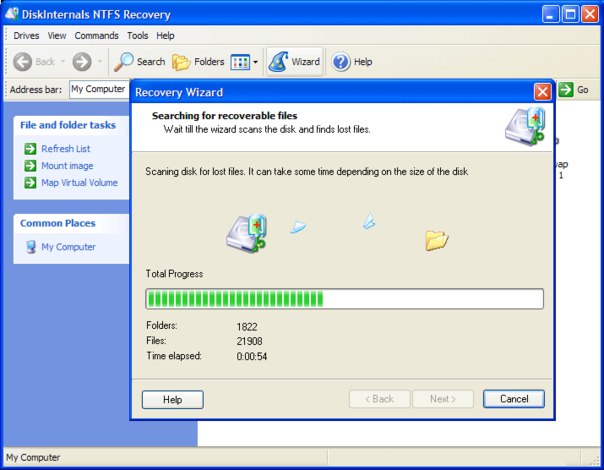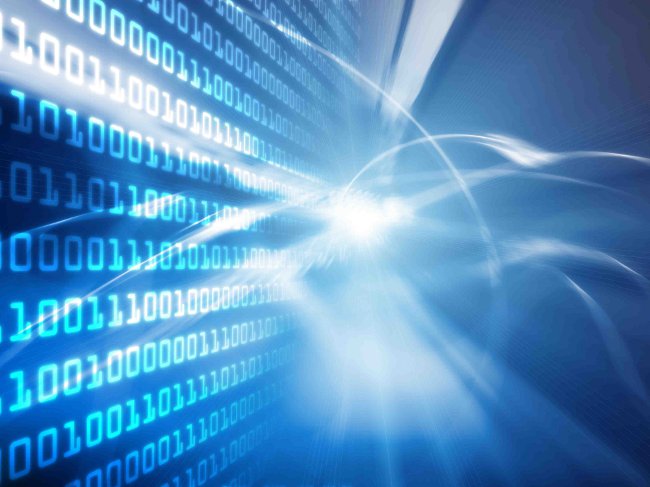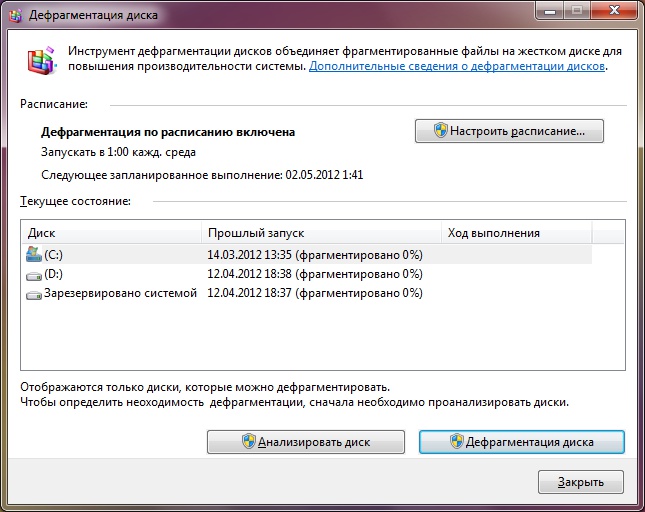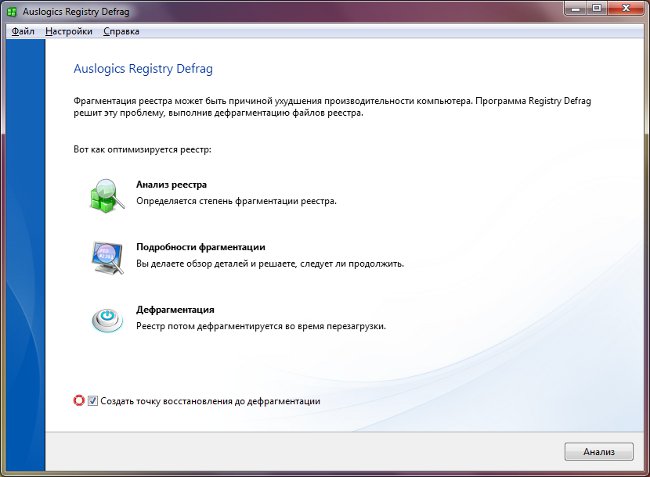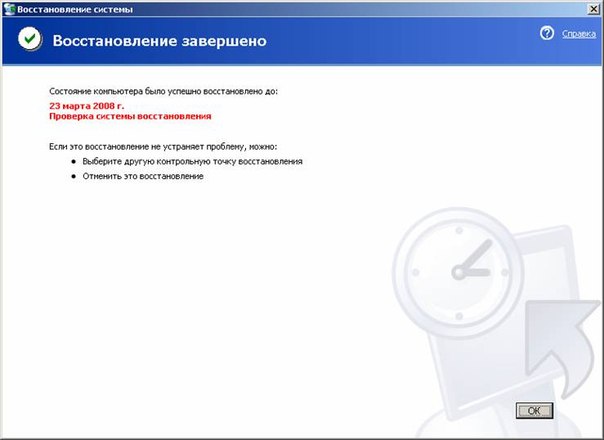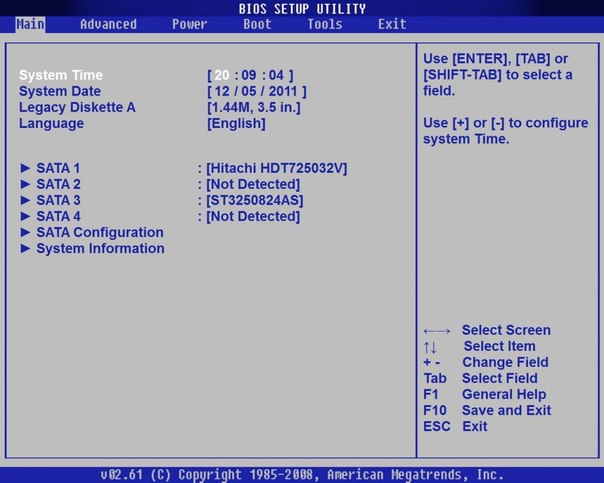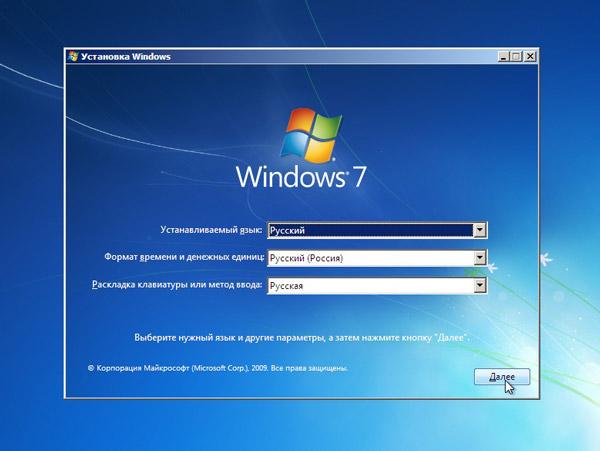Πώς να κάνετε μορφοποίηση δίσκων κατά την εγκατάσταση των Windows 7
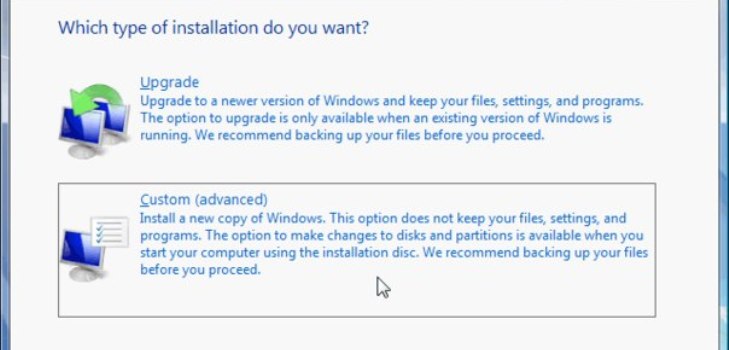
Παράθυρα λειτουργικού συστήματος προγραμματιστών 7με την προϋπόθεση ότι είναι δυνατή η μορφοποίηση του σκληρού δίσκου χωρίς να καθαρίζονται άλλα αρχεία και δίσκοι. Πρέπει να αντιγράψετε τα απαραίτητα αρχεία και προγράμματα εκ των προτέρων σε άλλα μέσα (μονάδα flash, μονάδα δίσκου). Στη συνέχεια, μπορείτε να διαμορφώσετε έναν σκληρό δίσκο χρησιμοποιώντας τη δισκέτα εγκατάστασης.
Πώς να μορφοποιήσετε το δίσκο C πριν εγκαταστήσετε τα παράθυρα 7
Εάν σας φαίνεται ότι εσείς οι ίδιοιη μορφοποίηση του σκληρού δίσκου κατά την εγκατάσταση των Windows 7 είναι αρκετά δύσκολη και χρονοβόρα, τότε θα σας βοηθήσουμε να αντιμετωπίσετε αυτό το έργο μόνοι σας, χωρίς τη βοήθεια ειδικών. Απλά πρέπει να κάνετε τα πάντα βήμα προς βήμα, όπως υποδεικνύεται στις οδηγίες. Και λοιπόν, ας ξεκινήσουμε:
αντιγράψουμε όλους τους απαραίτητους φακέλους, αρχεία, έγγραφα από το δίσκο. Για να το κάνετε αυτό, πάρτε οποιοδήποτε εξωτερικό μέσο και αντιγράψτε το με τις πληροφορίες που χρειάζεστε.
Εάν εργάζεστε σε ένα οικιακό δίκτυο, τότε μην ξεχνάτεκαθορίστε το όνομα του υπολογιστή σας. Στη διαδικασία, το πρόγραμμα θα ζητήσει αναγκαστικά το όνομά σας. Μπορείτε να το ανακαλύψετε κάνοντας διάφορα βήματα Έναρξη → Υπολογιστής → Ιδιότητες → Όνομα υπολογιστή;
τοποθετήστε το δίσκο εγκατάστασης δίσκου 7 ή τη μονάδα flash.
Για να κάνετε λήψη των υλικών εγκατάστασης του λειτουργικού συστήματος, απενεργοποιήστε τον υπολογιστή σας. Αυτό μπορεί να γίνει μέσω του Start → Shutdown ή απλά πατώντας το κουμπί.
Τώρα μπορείτε να ενεργοποιήσετε τον υπολογιστή, ενώ κάνετε λήψη αρχείων από τη μονάδα εγκατάστασης.
σκληρό δίσκο. Αφού ο υπολογιστής είναι ενεργοποιημένος, ο Οδηγός εγκατάστασης συστήματος θα σας ζητήσει να πατήσετε οποιοδήποτε κουμπί για να συνεχίσετε να εργάζεστε. Θα χρειαστεί να επιλέξετε μια γλώσσα και να εξοικειωθείτε με την άδεια χρήσης. Διαβάστε το προσεκτικά και σημειώστε ότι αποδέχεστε τους όρους άδειας χρήσης. Επιπλέον, σημειώστε την πλήρη εγκατάσταση πρόσθετων παραμέτρων στον τύπο εγκατάστασης.
Μετά από αυτό, θα ρυθμίσουμε το δίσκο. Επιλέξτε μια επιλογή όπου χρειάζεται μόνο να μορφοποιήσετε δίσκο. Στη συνέχεια, θα ξεκινήσει η διαδικασία καθαρισμού δίσκου. Μετά το τέλος του θα δείτε ένα αναδυόμενο παράθυρο.
στη συνέχεια εγκαταστήστε ξανά τον σκληρό δίσκο. Για να γίνει αυτό, θα πρέπει να εισαγάγετε το όνομα του υπολογιστή, το όνομα χρήστη, τον κωδικό πρόσβασης κ.λπ.
Τώρα μπορείτε να τοποθετήσετε μια εξωτερική μονάδα δίσκου με αντίγραφο ασφαλείας αρχείων, φακέλων και προγραμμάτων και να τα αντιγράψετε.
Μια πιο λεπτομερής περιγραφή της εγκατάστασης των Windows 7 με τη μορφοποίηση του σκληρού δίσκου μπορείτε να βρείτε εδώ.
Σημειώστε ότι: μετά την επανεγκατάσταση του σκληρού δίσκου, θα πρέπει να ενημερώσετε τα υπάρχοντα προγράμματα και προγράμματα οδήγησης. Αυτό θα κάνει την εργασία σας για έναν υπολογιστή αρκετές φορές πιο αποτελεσματική.
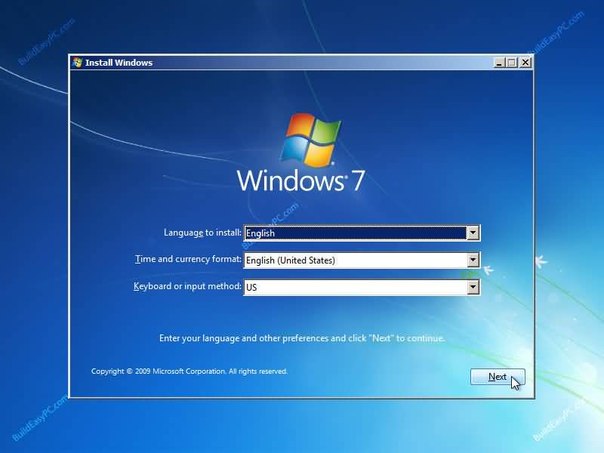
Εάν δεν μπορείτε να διαμορφώσετε το σκληρό δίσκο
Κατά κανόνα, προβλήματα με τη δημιουργία του χειρουργείουτα συστήματα συμβαίνουν εάν χρησιμοποιείτε μια πειρατική έκδοση του αρχείου εγκατάστασης ή εάν έχετε ήδη κάνει την επανεγκατάσταση του δίσκου πριν να μην είναι σωστή. Προσπαθήστε να επαναλάβετε τη διαδικασία σε κανονική λειτουργία ή μέσω του πίνακα ελέγχου. Μπορείτε επίσης να διαγράψετε τα πρώτα 2 διαμερίσματα και να εγκαταστήσετε την ελεύθερη μνήμη RAM. Μπορείτε επίσης να δοκιμάσετε το LiveCDLinux για εγκατάσταση, σε πολλές περιπτώσεις πραγματικά βοηθά. Μια άλλη καλή επιλογή είναι να κρατήσετε πατημένο το πλήκτρο F μετά την επιλογή του NTFC ή του FAT.
Τώρα ξέρετε πώς να μορφοποιήσετε πλήρωςσκληρό δίσκο κατά την εγκατάσταση των Windows 7. Δοκιμάστε το και σίγουρα θα πετύχετε. Αλλά εάν έχετε οποιεσδήποτε ερωτήσεις ή κάτι δεν λειτουργεί, επικοινωνήστε με τους επαγγελματίες.